Fix Full: Eroare 0x80246019 previne instalarea de Insider builds
De fiecare dată când Microsoft lansează o nouă construcție Windows 10, mulți utilizatori nu pot instala actualizarea datorită diferitelor coduri de eroare. Ultima construcție Windows 10 nu face excepție de la această regulă, deoarece utilizatorii au raportat că codul de eroare 0x80246019 a împiedicat descărcarea și instalarea acestora.
Microsoft a reușit să construiască 14385 weekend-ul trecut - da, echipa Insider a lui Dona Sarkar lucrează în permanență - dar mulți insideri nu au putut să descarce actualizarea imediat.
Am încercat să obțin update-ul la 14385 și am primit această eroare 0x80246019.
Am rulat instrumentul de depanare și am trecut prin cercuri, oprindu-mă și repornind o varietate de lucruri, apoi am repornit.
Actualizarea Windows mi-a spus că sunt la curent, dar hub-ul de feedback arată că încă mai am 14383.
Orice ajutor de la un inginer ar fi primit cu recunostinta.
Eroare 0x80246019 apare când descărcarea a eșuat deoarece utilizatorul nu are licență pentru a descărca conținutul.
Ca de obicei, inginerii Microsoft de suport sunt copleșiți și nu au reușit să ofere o soluție la această problemă. Din fericire, Persoanele Insidente sunt oameni plini de resurse și au reușit să găsească mai multe soluții pentru a remedia această problemă.
Eroare 0x80246019 împiedică instalarea de insider build-uri
Mulți utilizatori au raportat eroarea 0x80246019 în timp ce descarcă cele mai recente baze de date Insider. Această eroare este relativ obișnuită, iar utilizatorii au raportat-o și în următoarele cazuri:
- 0x80246019 Actualizare Windows - această problemă apare, de obicei, în timp ce utilizați Windows Update și dacă o întâlniți, asigurați-vă că încercați câteva dintre soluțiile noastre.
- 0x80246019 Microsoft Store - Dacă aveți acest mesaj de eroare în Windows Store, este posibil să rezolvați problema utilizând câteva dintre soluțiile noastre. Pentru mai multe soluții în profunzime, vă sugerăm să verificați articolul nostru de eroare Windows Store 0x80246019.
Soluția 1 - Verificați software-ul antivirus

Dacă primiți eroare 0x80246019 în timp ce încercați să descărcați ultimele versiuni de Windows 10, problema ar putea fi antivirusul dvs. Pentru a remedia problema, verificați setările antivirus și încercați să dezactivați anumite caracteristici.
Dacă aceasta nu funcționează, este posibil să fiți nevoit să dezactivați antivirusul în totalitate. În unele cazuri, este posibil ca dezactivarea antivirusului să nu fie suficientă, așa că vă sfătuim să dezinstalați temporar antivirusul.
Chiar dacă eliminați antivirusul dvs., veți fi protejați de Windows Defender, astfel încât nu este nevoie să vă faceți griji cu privire la siguranța dvs.
Dacă eliminarea antivirusului rezolvă problema, este posibil ca acesta să fie un moment bun pentru a vă gândi la trecerea la un alt software antivirus.
Există multe instrumente antivirus excelente pe piață și, dacă doriți o protecție maximă care nu va interfera cu antivirusul dvs., vă recomandăm cu insistență să încercați Bitdefender .
- Obțineți acum Bitdefender (reducere de 35%)
Soluția 2 - Eliminați directorul $ WINDOWS. ~ BT
Potrivit utilizatorilor, uneori directorul $ WINDOWS. ~ BT poate cauza eroarea 0x80246019 să apară. Acest fișier este creat de Windows Update și are scopul de a stoca fișiere temporare. Cu toate acestea, aceste fișiere pot deveni corupte și pot provoca apariția mai multor probleme. Pentru a rezolva această problemă, trebuie să eliminați $ WINDOWS. ~ BT făcând următoarele:
- Introduceți discul în bara de căutare. Selectați Curățire disc din lista de rezultate.
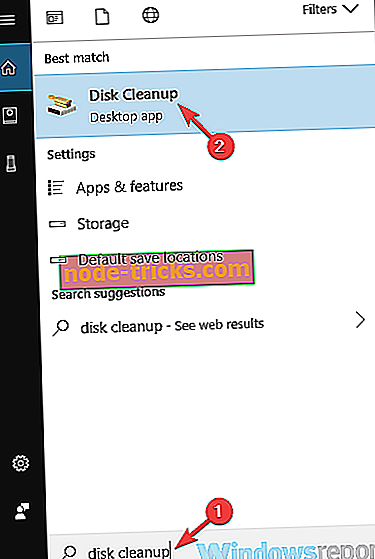
- Asigurați-vă că este selectată unitatea de sistem și faceți clic pe OK .
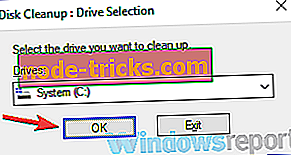
- Așteptați în timp ce PC-ul scanează unitatea selectată. Acest proces durează de obicei câteva secunde.
- Acum, trebuie doar să selectați fișierele pe care doriți să le eliminați și să faceți clic pe OK . Asigurați-vă că mergeți la butonul Clean files files și selectați fișiere temporare de instalare Windows .
După eliminarea acestor fișiere de pe PC, verificați dacă problema persistă. Mulți utilizatori au raportat că eliminarea acestui director a rezolvat problema pentru ei, deci asigurați-vă că ați încercat.
Soluția 3 - Deconectați dispozitivele USB
Potrivit utilizatorilor, poate apărea eroarea 0x80246019 datorită dispozitivelor USB. Uneori, anumite periferice USB pot interfera cu sistemul dvs. și vă pot împiedica să descărcați cele mai noi versiuni. Pentru a remedia această problemă, este recomandat să deconectați toate dispozitivele USB inutile de pe PC.
Pentru a rezolva problema, asigurați-vă că ați deconectat camera web și imprimanta și lăsați conectați numai dispozitivele esențiale, cum ar fi tastatura și mouse-ul. După aceasta, încercați să instalați din nou cea mai recentă construcție.
Soluția 4 - Modificați setările programului Insider din aplicația Setări
Dacă nu puteți descărca cele mai noi versiuni de construcție din cauza erorii 0x80246019, problema ar putea fi setările dvs. Pentru a remedia problema, trebuie să efectuați câteva modificări în aplicația Setări. Pentru aceasta, urmați acești pași:
- Apăsați tasta Windows + I pentru a deschide aplicația Setări . Accesați secțiunea Update & Security .
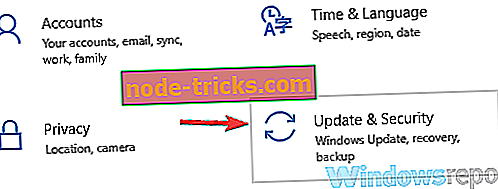
- Localizați și dați clic pe construirea previzualizării Stop receiving insider .
- Acum faceți clic pe butonul Anulare pentru a confirma.
După aceasta, încercați să descărcați din nou actualizările.
Soluția 5 - Dezactivați securitatea în timp real în Windows Defender
Uneori poate apărea eroarea 0x80246019 datorită Windows Defender și a funcției de securitate în timp real. Potrivit utilizatorilor, Windows Defender poate bloca anumite fișiere din greșeală, ceea ce poate duce la această eroare.
Pentru a remedia problema, este recomandat să dezactivați securitatea în timp real în Windows Defender. Pentru aceasta, urmați acești pași:
- Deschideți aplicația Setări și accesați Actualizare și securitate .
- Navigați la Windows Defender din meniul din partea stângă. Faceți clic pe Centrul de securitate Windows Defender din panoul din dreapta.
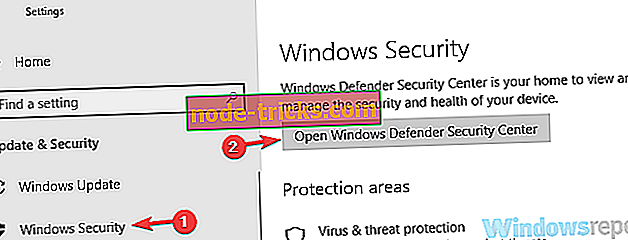
- Accesați Protecția împotriva virușilor și amenințărilor .
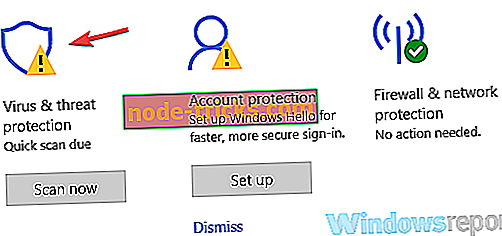
- Alegeți setările de protecție împotriva virușilor și amenințărilor .
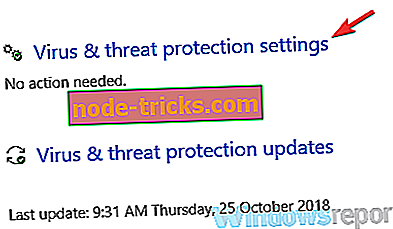
- Acum dezactivați protecția în timp real .
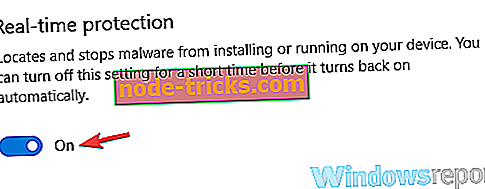
După aceasta, protecția Windows Defender va fi dezactivată. Încercați acum să instalați noua construcție și să verificați dacă problema persistă. Rețineți că dezactivarea programului Windows Defender nu este recomandată, deci asigurați-vă că o activați odată ce instalați cea mai recentă versiune.
Soluția 4 - Rulați comanda SFC / Scannow
Potrivit utilizatorilor, uneori eroare 0x80246019 poate apărea dacă instalarea Windows este coruptă. Această problemă poate apărea din mai multe motive, dar o puteți rezolva pur și simplu prin efectuarea unei scanări SFC. Pentru aceasta, urmați acești pași:
- Apăsați tasta Windows + X pentru a deschide meniul Win + X. Selectați Command Prompt (Admin) sau PowerShell (Admin) din meniu.
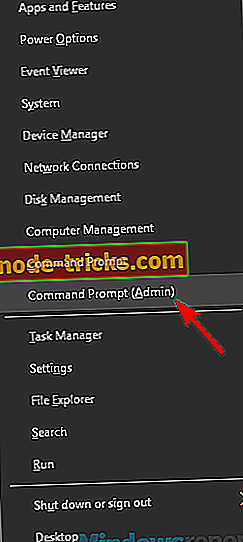
- Odată ce Command Prompt se deschide, introduceți sfc / scannow și apăsați Enter pentru ao rula.
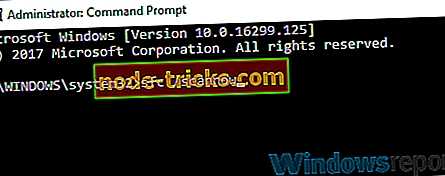
- Scanarea va începe acum. Scanarea SFC poate dura aproximativ 15 minute, deci nu interfera cu aceasta.
După terminarea scanării SFC, verificați dacă problema persistă. Dacă problema persistă sau dacă nu ați reușit să utilizați scanarea SFC, trebuie să efectuați scanarea DISM efectuând următoarele:
- Porniți Command Prompt ca administrator și introduceți comanda DISM / Online / Cleanup-Image / RestoreHealth . Apăsați pe Enter pentru al rula.
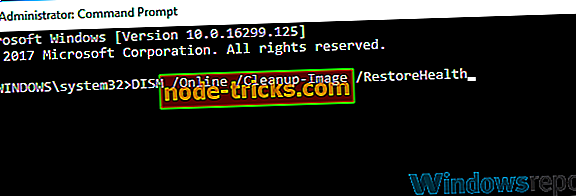
- Scanarea DISM va începe acum. Rețineți că această scanare poate dura aproximativ 20 de minute sau mai mult, deci nu interfera cu aceasta.
După terminarea scanării DISM, verificați dacă există încă o eroare. Dacă nu ați reușit să rulați scanarea SFC înainte, încercați să o executați acum și verificați dacă aceasta vă ajută.
Soluția 5 - Rulați instrumentul de depanare Windows Update
În unele cazuri, s-ar putea să rezolvați eroarea 0x80246019 pur și simplu executând un instrument de depanare Windows Update. Windows vine cu diverse instrumente de depanare care vă permit să remediați automat unele probleme obișnuite. Pentru a utiliza instrumentul de depanare Windows Update, procedați în felul următor:
- Deschideți aplicația Setări și treceți la secțiunea Actualizare și securitate .
- Selectați Depanare din meniul din stânga. Alegeți Windows Update din listă și faceți clic pe butonul Run the troubleshooter .
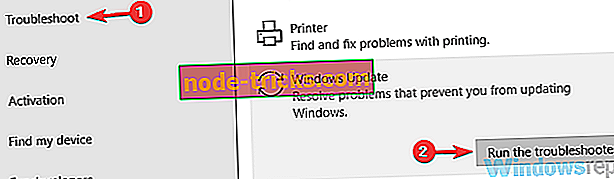
- Urmați instrucțiunile de pe ecran.
După ce instrumentul de depanare a fost terminat, verificați dacă problema persistă. Aceasta este o soluție simplă, dar puțini utilizatori au raportat că a lucrat pentru ei, deci ar fi bine să încercați.
Vă recomandăm, de asemenea, să descărcați acest instrument (100% sigur și testat de noi) pentru a repara diverse probleme legate de PC, cum ar fi pierderea de fișiere, defecțiuni malware și hardware.
Dacă ați întâlnit eroarea 0x80246019 atunci când încercați să descărcați build 14385 și ați folosit una dintre soluțiile de mai sus sau chiar soluția proprie, spuneți ce soluție a lucrat pentru dvs. în secțiunea de comentarii de mai jos.

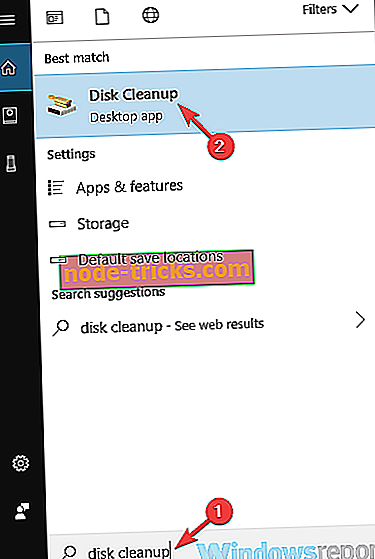
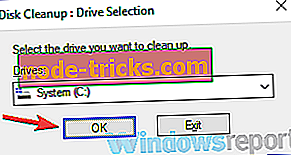
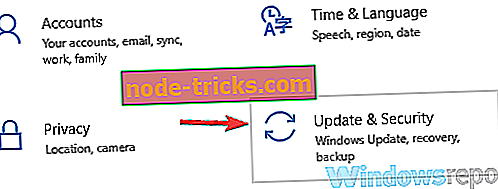
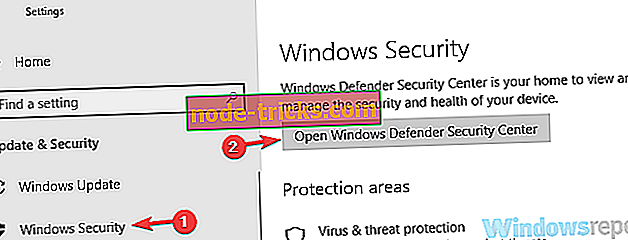
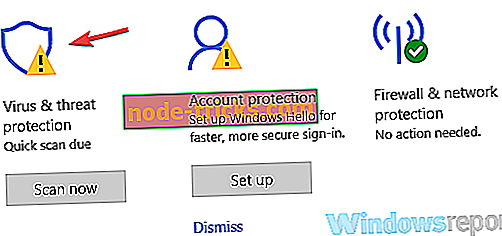
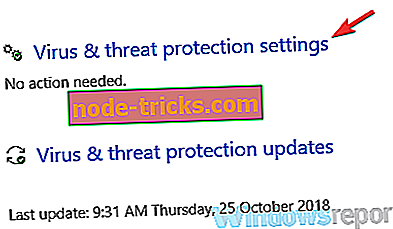
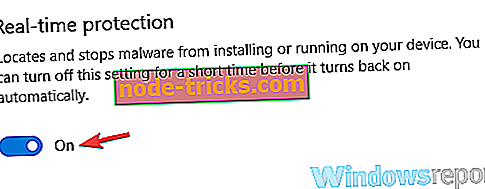
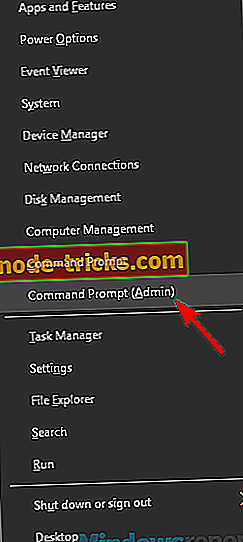
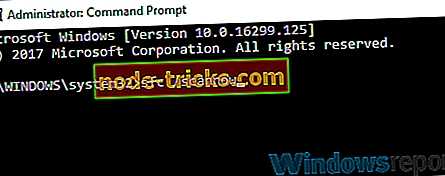
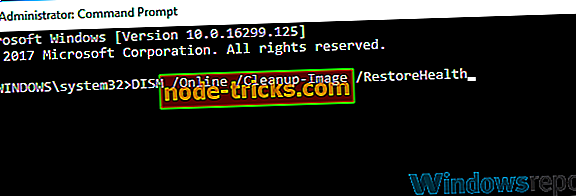
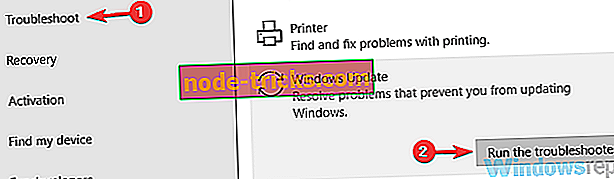




![Eroare Netflix 0x80240014 [FIX]](https://node-tricks.com/img/windows/674/netflix-error-0x80240014.jpg)


